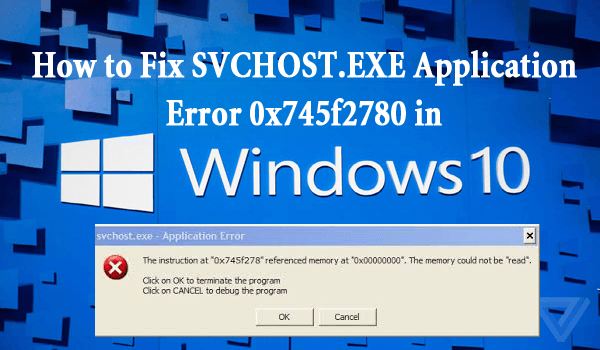
¿Tiene problemas con el mensaje de error de la aplicación svchost.exe que dice:
The instruction at “0x745f2780” referenced memory at “0x00000000”. The memory could not be “read”.
Click on OK to terminate the program
Click on cancel to debug the program
En caso afirmativo, no se preocupe porque en este artículo obtendrá la información completa, como qué es svchost.exe, ¿Qué causa el error SVCHOST y cómo reparar el error svchost.exe en Windows 10?
Entonces, sin perder más tiempo, comencemos a desenterrar la información de svchost.exe.
¿Qué es SVCHOST.EXE?
SVCHOST.EXE (host de servicio) es un nombre de proceso común para los servicios que transfieren la funcionalidad de los archivos exe a DLL (bibliotecas de vínculos dinámicos).
En términos simples, es un proceso que puede albergar desde un sistema hasta muchos servicios de Windows en el sistema operativo.
Esto permite que Windows reutilice las funcionalidades y ejecute diferentes archivos DLL, ya que no pueden ejecutarse solos.
Hablando sobre el error 0x745f2780 , surge por un proceso corrupto de actualización de Windows y generalmente aparece después de iniciar sesión en Windows.
¿Qué causa el error SVCHOST?
El error svchost generalmente se debe a una actualización incorrecta de Windows o a archivos corruptos del sistema de Windows en su computadora, lo que genera un mensaje de error 0x745f2780 que aparece en la pantalla y hace que el rendimiento de la computadora sea lento.
El error de la aplicación svchost.exe también puede deberse a configuraciones de actualización inadecuadas y archivos DLL de Windows no registrados.
Cómo reparar errores SVCHOST 0x745f2780
Para resolver el error de la aplicación svchost.exe , debe probar las soluciones que se indican a continuación:
- Verifique la configuración de actualización de Windows
- Vuelva a registrar los archivos DLL de Windows
- Desactivar las actualizaciones automáticas de Windows
- Eliminar los archivos de actualización de Windows corruptos o dañados
- Limpiar registro
Estas son la lista de soluciones, ahora sígalas en detalle.
Solución 1: verificar la configuración de actualización de Windows
Para reparar el error de la aplicación svchost.exe Windows 10 , primero debe verificar la configuración de actualización de Windows correctamente. Siga los pasos para hacerlo:
- Haga clic en Inicio > Ejecutar y escriba " services.msc " en el cuadro de diálogo de ejecución y haga clic en Aceptar .
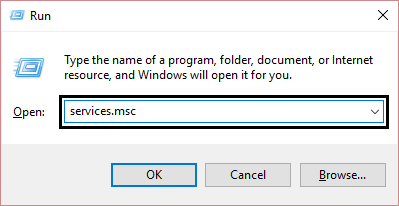
- Busque " Actualizaciones de Windows " y haga doble clic en él.
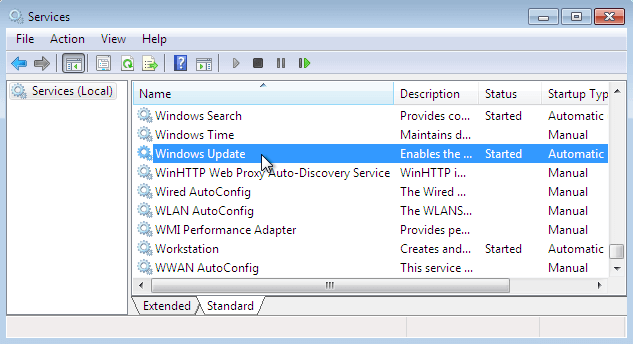
- Haga clic en la pestaña " Iniciar sesión " y luego vea que la " Cuenta del sistema local " está seleccionada como la cuenta de inicio de sesión
- Marque la casilla para " permitir que el servicio interactúe con el escritorio " está " NO MARCADO ".
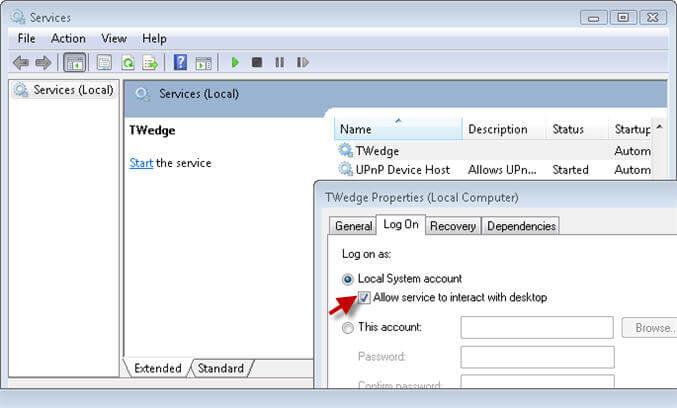
- En la sección " Perfil de hardware " en la pestaña " Iniciar sesión ", busque que el servicio " Actualizaciones automáticas " esté habilitado.
- En la pestaña General , seleccione el Tipo de inicio " Automático "
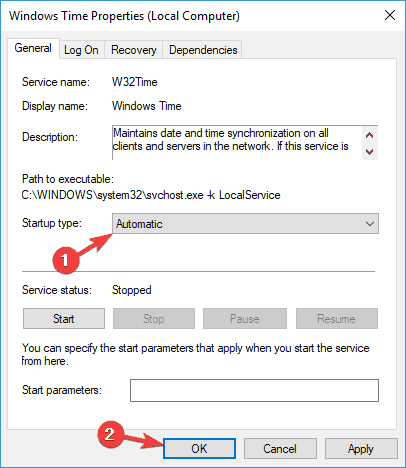
- En " Estado del servicio " en la pestaña General , el estado del servicio debe ser " Iniciado ", lo que se puede hacer haciendo clic en el botón " Iniciar " para habilitarlo.
- Repita los pasos anteriores para el " Servicio de transferencia inteligente en segundo plano (BITS) ".
Después de completar los pasos anteriores y verificar la configuración de Windows Update, el error svchost.exe no aparecerá.
Solución 2: vuelva a registrar los archivos DLL de Windows
Volver a registrar los archivos DLL de Windows Update puede ayudarlo a deshacerse del error svchost .
Pero para eso, debe volver a registrar el archivo " WUAPI.DLL " para confirmar que el servicio de actualización de Windows funcionará correctamente.
Estos son los pasos para volver a registrar los archivos DLL de Windows Update:
- Haga clic en Inicio > Ejecutar , escriba " cmd " y haga clic en Aceptar .
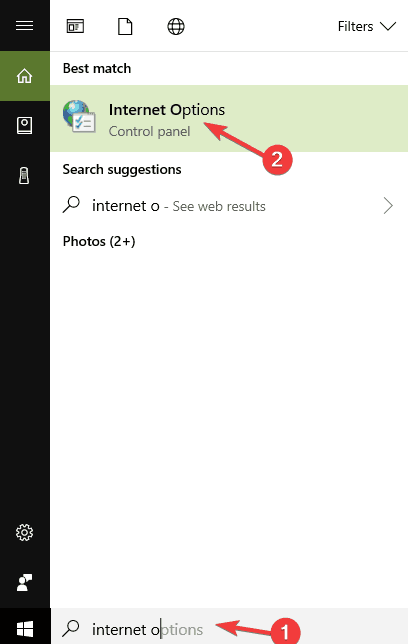
- Escriba " REGSVR32 WUAPI.DLL " en la ventana del símbolo del sistema y presione Entrar .
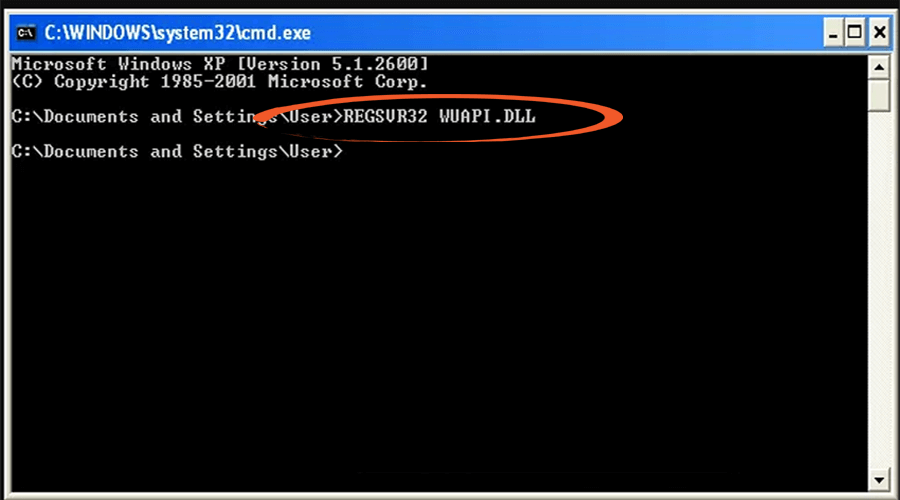
- Espere a que aparezca el mensaje " DllRegisterServer en WUAPI.DLL exitoso " y haga clic en Aceptar .
- Además, escriba los siguientes comandos para registrar los archivos DLL de Windows Update y luego vuelva a realizar el mismo proceso:
REGSVR32 WUAUENG.DLL
REGSVR32 WUAUENG1.DLL
REGSVR32 ATL.DLL
REGSVR32 WUCLTUI.DLL
REGSVR32 WUPS.DLL
REGSVR32 WUPS2.DLL
REGSVR32 WUWEB.DLL
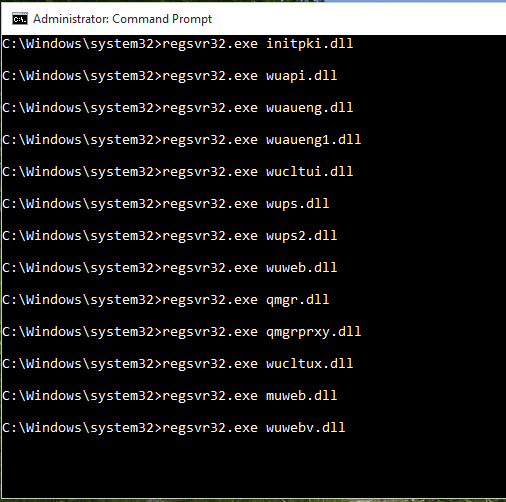
Después de completar los comandos, salga de la ventana del símbolo del sistema.
Los archivos DLL de Windows Update están registrados y ahora se resuelve el error de aplicación svchost.exe en Windows 10.
Solución 3: desactivar las actualizaciones automáticas de Windows
Desactivar la actualización automática de Windows podría ser una solución para corregir el error de la aplicación svchost.exe . Siga los pasos para desactivar las actualizaciones:
- Primero, vaya a la opción " Inicio" , luego Panel de control y luego vaya a Actualizaciones automáticas
- Seleccione " Desactivar actualizaciones automáticas " desde allí.
- Ahora reinicie su sistema
- Después de esto, complete las actualizaciones manuales de Windows y luego reinicie su PC.
- Ahora, en el último paso, active las Actualizaciones automáticas de Windows.
Solución 4: elimine los archivos de actualización de Windows corruptos o dañados
La eliminación de los archivos de Windows Update corruptos o dañados puede resolver el mensaje de error svchost que aparece en la pantalla de su computadora.
Siga los pasos para eliminar los archivos dañados:
- Presione la tecla Windows + R
- Escriba cmd y haga clic en Aceptar
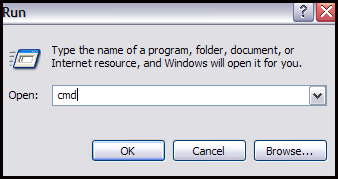
- En la ventana del símbolo del sistema, escriba el siguiente comando y presione enter
net stop wuauserv
Ahora, escriba cd %Windir% en el símbolo del sistema y presione enter.
- Escriba el comando mencionado a continuación y luego presione enter solo para cambiar el nombre de la carpeta SoftwareDistribution
ren Software Distribution SD_OLD
- Reinicie el servicio de actualización de Windows escribiendo el símbolo del sistema mencionado a continuación
net start wuauserv
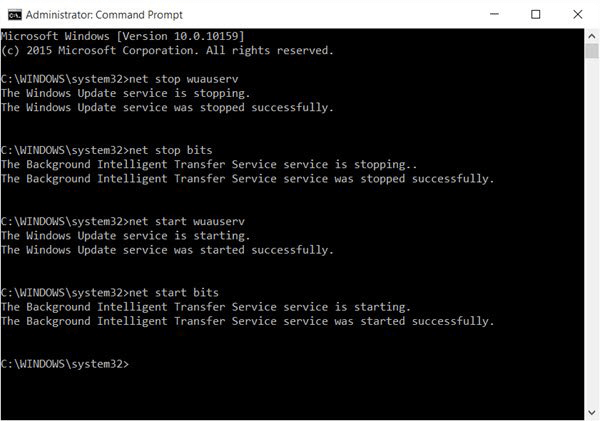
- Por último, escriba exit y presione enter para cerrar el símbolo del sistema
Estos comandos eliminarán todos los archivos corruptos de actualización de Windows y solucionarán el problema de error svchost.exe .
Solución 5: Limpiar el Registro
Incluso después de corregir la configuración de la actualización de Windows, el error aún persiste, entonces debe borrar el registro.
Los problemas en el registro siempre hacen que su computadora sea lenta y muestre el error svchost 0x745f2780 y otros problemas.
Para corregir este error, debe limpiar el registro. Hacer esto manualmente puede tomar mucho tiempo y puede ser un poco arriesgado si no tienes conocimientos técnicos en la computadora.
Por lo tanto, se sugiere probar CCleaner para borrar el registro sin ningún problema.
Obtenga CCleaner para limpiar el registro con facilidad.
La mejor y más fácil solución para reparar el error SVCHOST.exe
Aunque las soluciones mencionadas anteriormente lo ayudarán a corregir el error svchost , si encuentra alguna dificultad para realizarlas, aquí hay una solución fácil para usted.
Pruebe la herramienta de reparación de PC . Esta es una herramienta de reparación avanzada que escaneará su computadora una vez, detectará el problema y corregirá todos los errores, como error de actualización, error de DLL, error de aplicación y muchos otros fácilmente.
Esta herramienta no solo corrige errores y problemas, sino que también repara archivos de sistema de Windows inaccesibles o corruptos y optimiza el rendimiento de la PC.
Obtenga la herramienta de reparación de PC para reparar el error svchost 0x745f2780 fácilmente.
Conclusión
Bueno, se espera que las soluciones lo guíen para resolver el error de la aplicación svchost.exe Windows 10.
Si ninguna de las soluciones funcionó para usted, simplemente pruebe la solución fácil mencionada anteriormente y elimine dicho error de aplicación.
Aparte de esto, si tiene alguna sugerencia o consulta sobre el error svchost , escríbanos en la sección de comentarios a continuación.

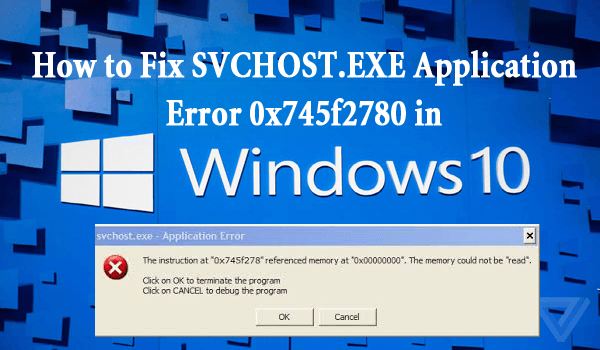
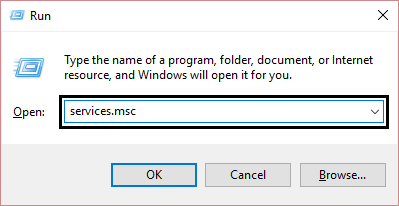
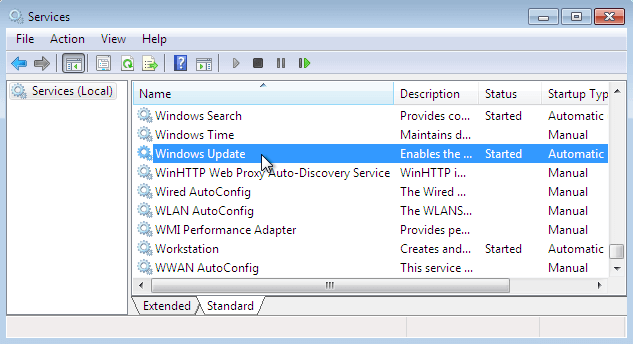
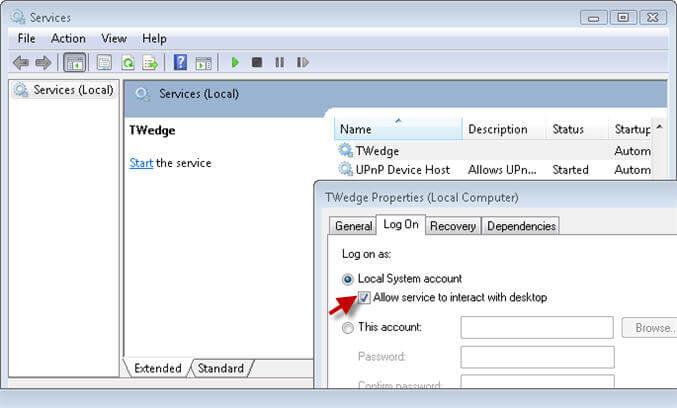
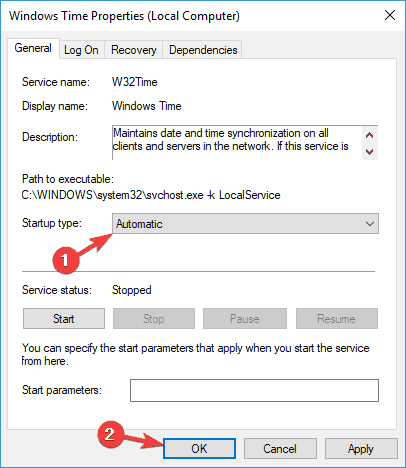
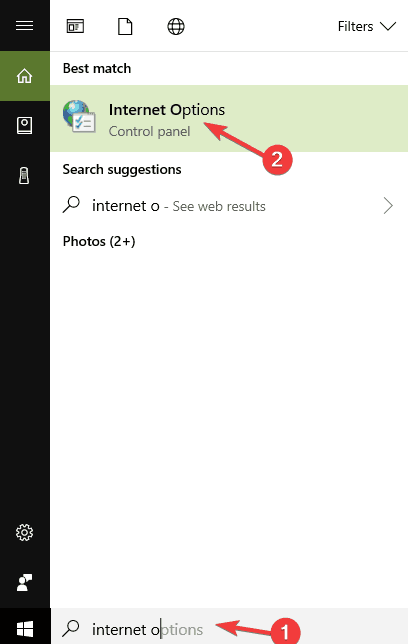
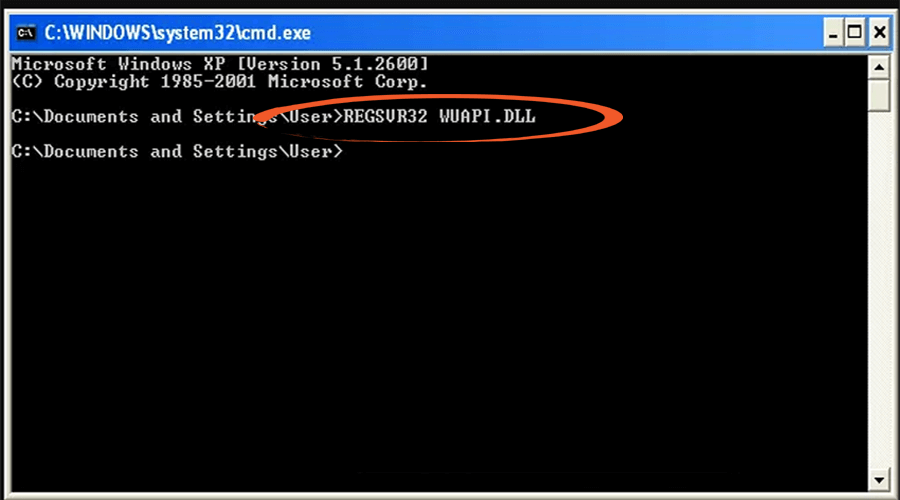
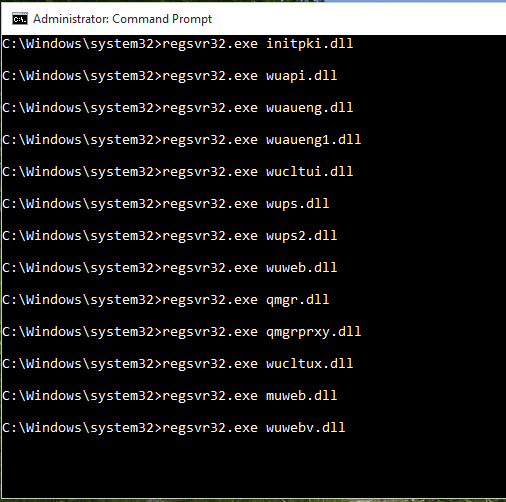
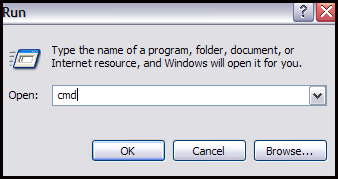
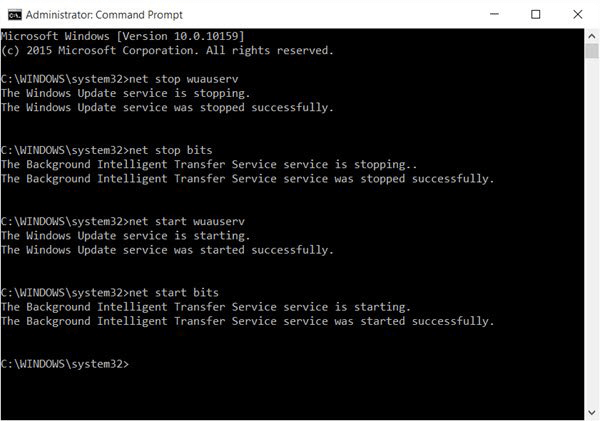

![[CORREGIDO] ¿Cómo arreglar el cambio de avatar de Discord demasiado rápido? [CORREGIDO] ¿Cómo arreglar el cambio de avatar de Discord demasiado rápido?](https://luckytemplates.com/resources1/images2/image-5996-0408150905803.png)
![Solucione el error ESRV_SVC_QUEENCREEK en Windows 10/11 [3 CORRECCIONES] Solucione el error ESRV_SVC_QUEENCREEK en Windows 10/11 [3 CORRECCIONES]](https://luckytemplates.com/resources1/images2/image-4622-0408151111887.png)
![[Mejores soluciones] Arreglar DS4Windows que no detecta el controlador en Windows 10 [Mejores soluciones] Arreglar DS4Windows que no detecta el controlador en Windows 10](https://luckytemplates.com/resources1/images2/image-6563-0408150826477.png)
![[CORREGIDO] Errores de Rise of the Tomb Raider, fallas, caída de FPS, NTDLL, error al iniciar y más [CORREGIDO] Errores de Rise of the Tomb Raider, fallas, caída de FPS, NTDLL, error al iniciar y más](https://luckytemplates.com/resources1/images2/image-3592-0408150419243.png)


![[Solucionado] El controlador WudfRd no pudo cargar el error 219 en Windows 10 [Solucionado] El controlador WudfRd no pudo cargar el error 219 en Windows 10](https://luckytemplates.com/resources1/images2/image-6470-0408150512313.jpg)
![Error de instalación detenida en Xbox One [11 formas principales] Error de instalación detenida en Xbox One [11 formas principales]](https://luckytemplates.com/resources1/images2/image-2928-0408150734552.png)